Création du fichier
L’imprimante à sublimation Epson SC-F100 est un outil conçu spécialement pour la personnalisation d’objets et de textiles en petite série. Compacte et simple d’utilisation, elle permet de transférer des visuels haute qualité sur divers supports tels que les tasses, coques de téléphone, textiles en polyester ou encore plaques rigides traitées pour la sublimation.
Ce tutoriel a pour objectif de vous guider pas à pas dans la prise en main de la SC-F100, depuis son installation jusqu’à la réalisation de vos premières impressions. Vous découvrirez les étapes essentielles : préparation des visuels, réglages spécifiques à la sublimation, impression, puis transfert à l’aide d’une presse thermique.
Que vous soyez débutant ou utilisateur confirmé, ce guide vous permettra d’exploiter pleinement les capacités de la SC-F100 afin d’obtenir des résultats professionnels et durables.
Pour réaliser vos fichiers vous pouvez utiliser le logiciel Cricut Design Space ou bien utiliser un logiciel de dessin vectoriel comme inkscape ou vous pourrez exporter votre design en format ".SVG".
Lien pour télécharger Cricut Design Space : https://design.cricut.com/?visitorId=4c1acd86-0b91-4205-808a-0acd4a6480f9&deepLinkGuid=0701efb8-a183-4711-b71b-958ed3cf34ee
Lien pour télécharger inkscape : https://inkscape.org/fr/release/inkscape-1.4.2/windows/64-bit/msi/?redirected=1
Et ensuite vous passerez sur Cricut Design Space pour paramétrer votre impression.
Lien pour télécharger le driver et le logiciel de la machine:
Inkscape :
Pour l'utilisation de inkscape, nous avons déjà un tuto de base pour apprendre à utiliser le logiciel. Je vous laisse vous y référer pour la création de vos designs si vous les réaliser vous mêmes.
Si vous souhaitez directement partir d'une image trouver sur internet vous pourrez directement passer à la partie suivante 'Cricut Design Space'
Attention aux dimensions de votre motif, ici nous utilisons des mugs de la marque Cricut. Les dimensions Max. sont d'environ 22 cm pour le tour du mug et de 10 cm pour la hauteur. Ce sont les dimensions moyenne, vous pouvez bien évidement réaliser des motifs plus petit ou plus grand en fonction de la taille de vos mugs.
Cricut Design Space :
Dans ce tutoriel, nous allons utiliser la Cricut Maker 3 :
La Cricut Maker 3 est un traceur de découpe permettant de découper plusieurs types de matériaux. Le plus souvent utilisé pour le flocage de vêtement, voici tout les matériaux utilisable :
- Papier à sublimation
- Vinyle (stickers)
- Thermocollant (flocage de vêtement)
- Papier cartonné
- Carton
- Planche de bois
- Papier
- Plexiglass
- Cuir
- et pleins d'autres à découvrir
Attention, les formats des feuilles de sublimation que nous utilisons sont des feuilles au format lettre US et non des feuilles A4.
Commencer par ouvrir le logiciel 'Cricut Design Space'
Puis, branchez l'imprimante EPSON SC-F100 Series sur la prise secteur et à l'ordinateur (via un câble USB ou en wifi).
Si le logiciel est utilisé pour la première fois depuis un nouvel ordinateur :
Vous devrez suivre les étapes indiquées sur le logiciel pour :
- Créer un compte
- Réaliser la configuration de la machine :
1)
2) Sélectionner la "Cricut Maker 3"
3)
4) Vous pouvez au choix en USB ou par Bluetooth
5) Cliquez sur "Non merci"
6) Ignorer le test de la machine
Maintenant la machine et le logiciel configurés nous pouvons poursuivre.
Si vous avez crée votre design depuis inkscape. Exporter le en format ".SVG" et poursuivez le tutoriel.
Ouvrir le logiciel Cricut Design Space puis cliquer sur "+ Nouveau projet"
Si vous souhaitez importer votre design réalisé sur inkscape ou une image télécharger sur internet.
Commençons déjà par ouvrir le logiciel "Cricut design space". Une fois ouvert vous vous retrouverez sur la même page que l'image ci-dessous. Vous pouvez cliquer sur le bouton "+ Nouveau projet " afin de créer un nouveau projet. 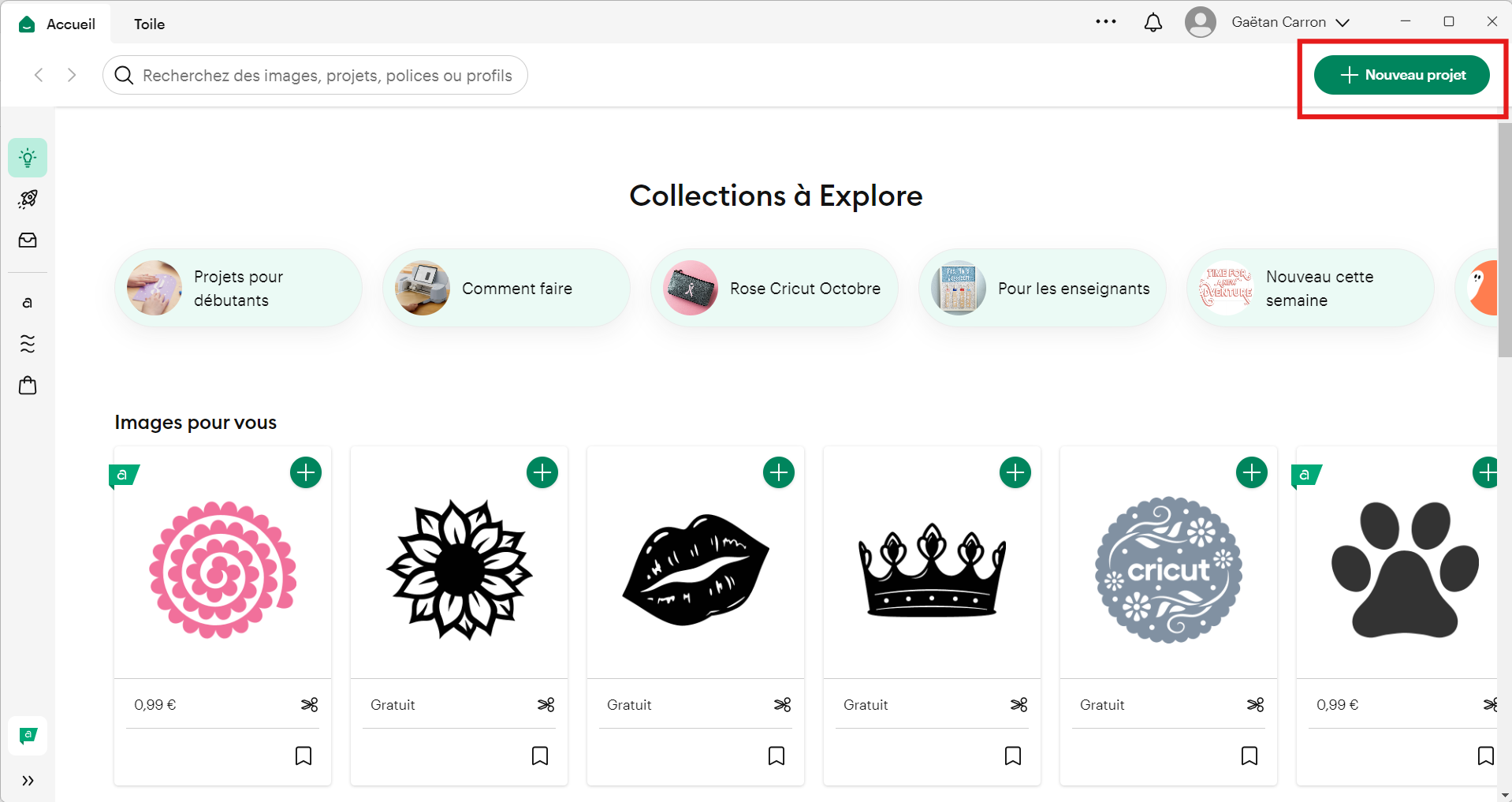
Ensuite, appuyer sur le bouton "Télécharger" -> "télécharger une Image" -> "Parcourir" et sélectionner vos fichiers en fonction de la ou vous les avez rangés dans votre explorateur de fichier comme ci-dessous afin de télécharger votre modèles.
Une fois que vous avez sélectionner votre fichier, il faut appuyer sur "Continuer"
"Appliquer et continuer"
Nous utiliserons la fonction Print&Cut de la Cricut Maker 3. Cette fonctionnalité nous permet d’imprimer un modèle avec des repères, que la machine détectera pour découper précisément les contours sur la feuille de papier à sublimation. Afin de pouvoir Utiliser cette fonction, faudra sélectionner "Design plat"->"Continuer"-> "Télécharger" comme indiqué ci-dessous.
Pour la prochaine étape, il va falloir vérifier trois choses comme indiqué sur l'image ci-dessous.
1) Que l'on utilise bien l'Opération "Imprimer puis découper"
2) Que l'on a bien redimensionner notre image à la taille souhaité
3) Nous pouvons appuyer sur le bouton "Créer"
Vous avez à présent importé votre design dans le logiciel.
!Attention! : Si votre résultat est flou, soit :
- Votre image est de mauvaise qualité et il faut soit la redimensionné, soit en prendre une autre
- Essayer de vectorisé votre image (voir tuto inkscape comment vectoriser une image)
Attention si vous utiliser un autre support de personnalisation qu'un mug (exemple : t-shirt, dessous de verre, tapis de souris, etc...), adapter les dimensions de votre design aux dimensions de votre support de personnalisation
Si vous souhaitez créer votre motif sur le logiciel Cricut Design Space :
1) Outils de création d'objet
2) Outils d'édition d'objet
Exemple :
A l'aide des outils présent dans l'encadré 1, je vais créer du texte, une forme, etc...
ET à l'aide des outils présent dans l'encadré 2, je vais pouvoir éditer le texte ou les formes en modifiant leurs dimensions, symétries, alignement, etc...
Pour le tutoriel je vais réaliser un texte :
1) En utilisant l'outil texte, je vais écrire le texte souhaité
2) Puis je vais pouvoir éditer ce texte en l'agrandissant, changeant la police et la taille de l'écriture, etc...
En rose, vous pouvez voir les dimensions des mugs que nous possédons au Fablab. Attention, adapter les dimensions de votre motifs en conséquence.
Attention à bien sélectionner votre texte et dans "Opération" bien sélectionner la fonction "Imprimer puis découper"
Attention à bien sélectionner les mêmes paramètres que ci-dessous.
Taille du matériaux : 26.1 cm x 27 cm (Ici nous utilisons des feuilles de ce format, cela peut changer. Attention à bien regarder l'emballage de vos feuilles de sublimation)
Et le mode Miroir doit être activé. Nous allons mettre notre feuille de face sur notre support. Nous devons donc inverser notre image lors de l'impression pour qu'elle soit dans le bon sens lors sur notre support.
Attention à bien positionner votre motif pour qu'il prenne le moins de place possible afin d'éviter le gaspillage de matière première.
Vous pouvez découper le contour de votre modèle avec des ciseaux avant de passer à la prochaine page 'Utilisation de la machine'
Lien vers la suite du tutoriel :
https://innovation.iha.unistra.fr/books/2-fablab-formation-machines-logiciels/page/utilisation-de-la-machine


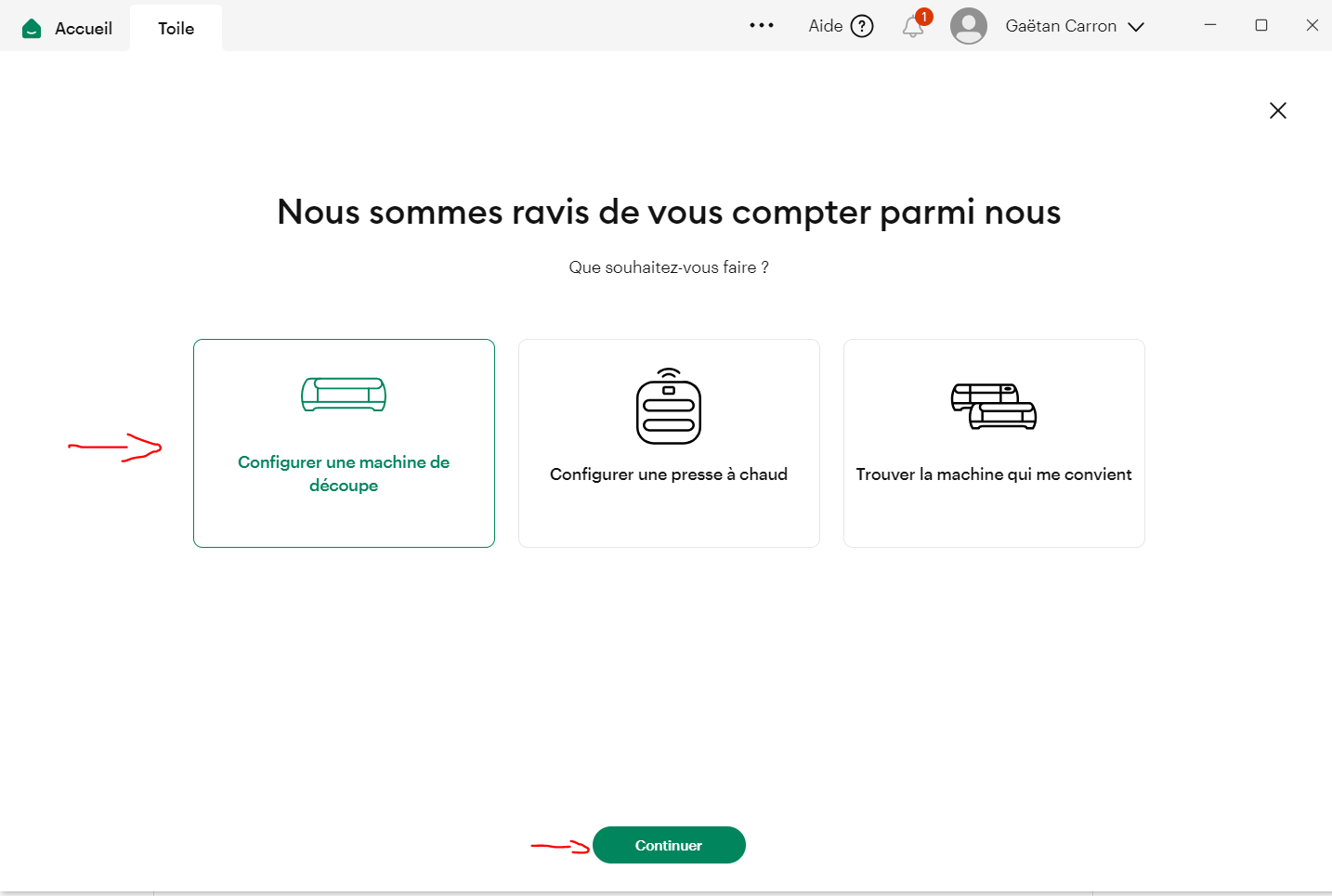
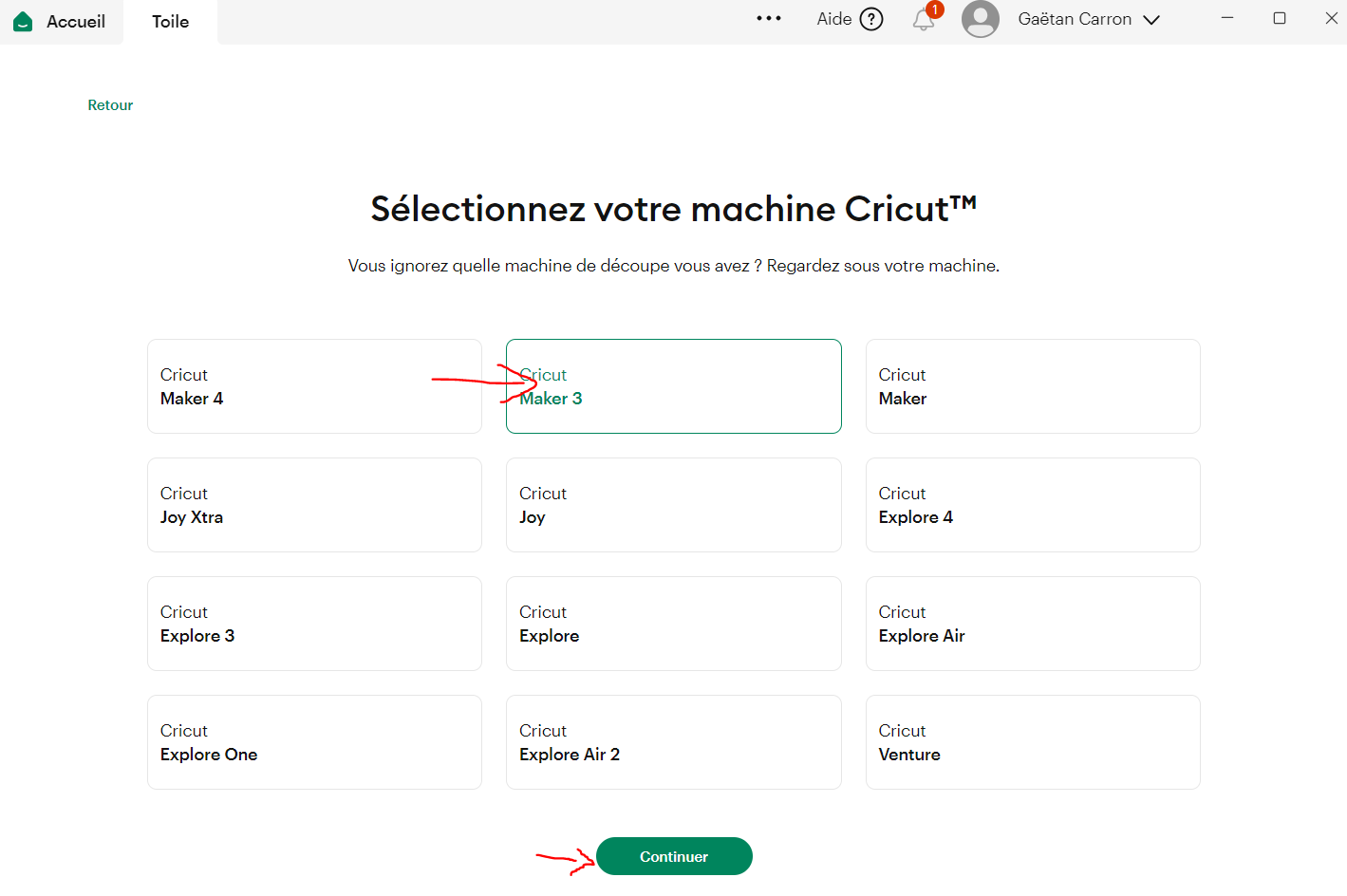
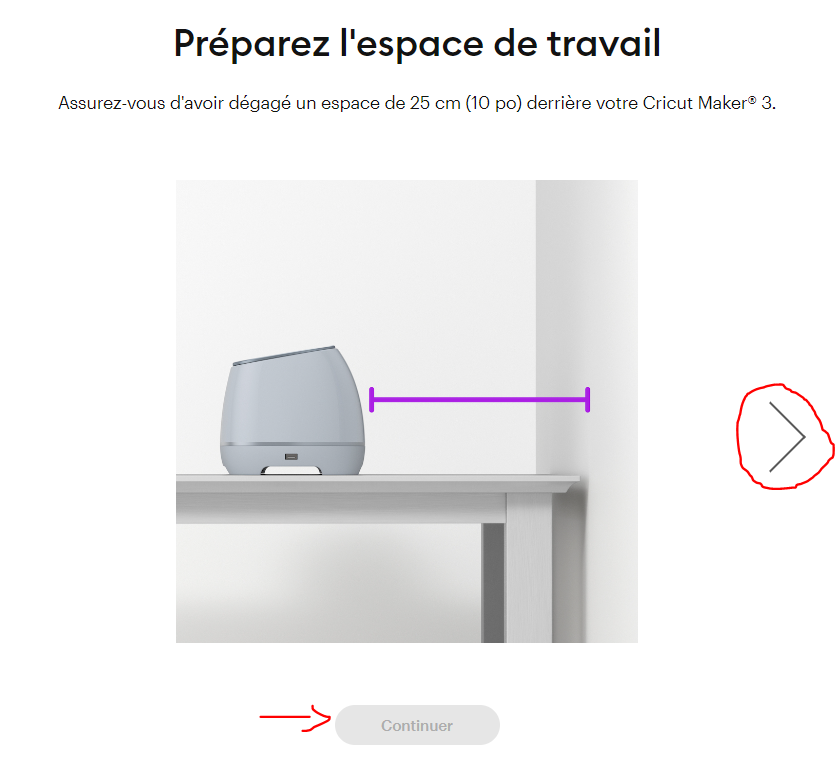
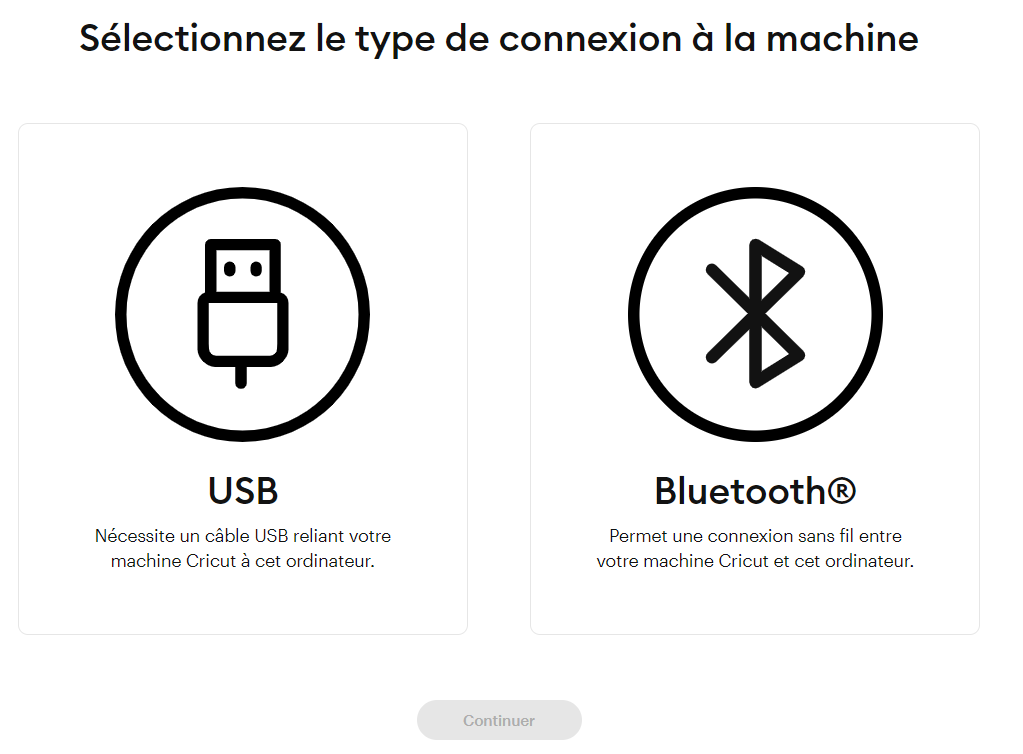
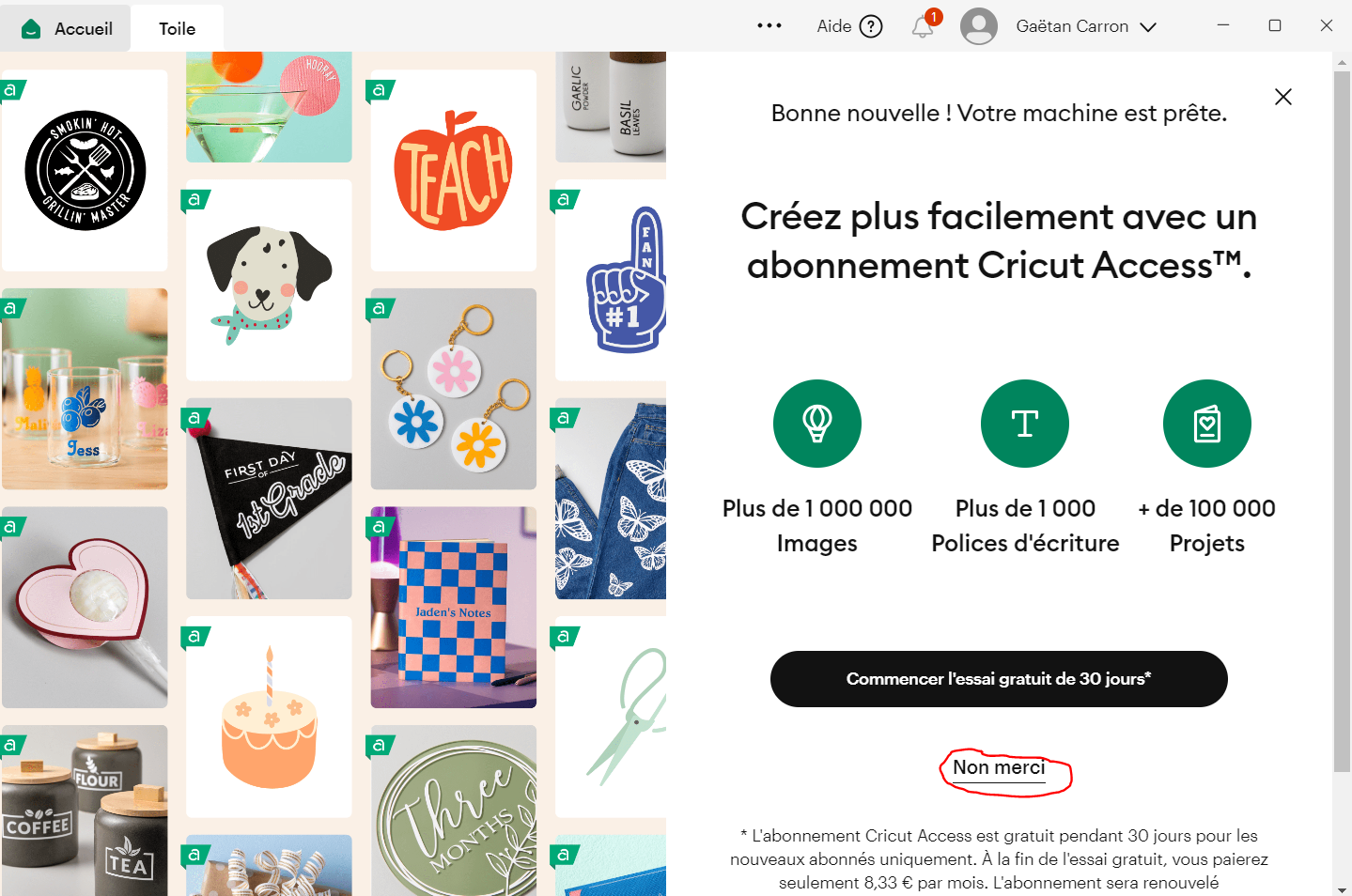
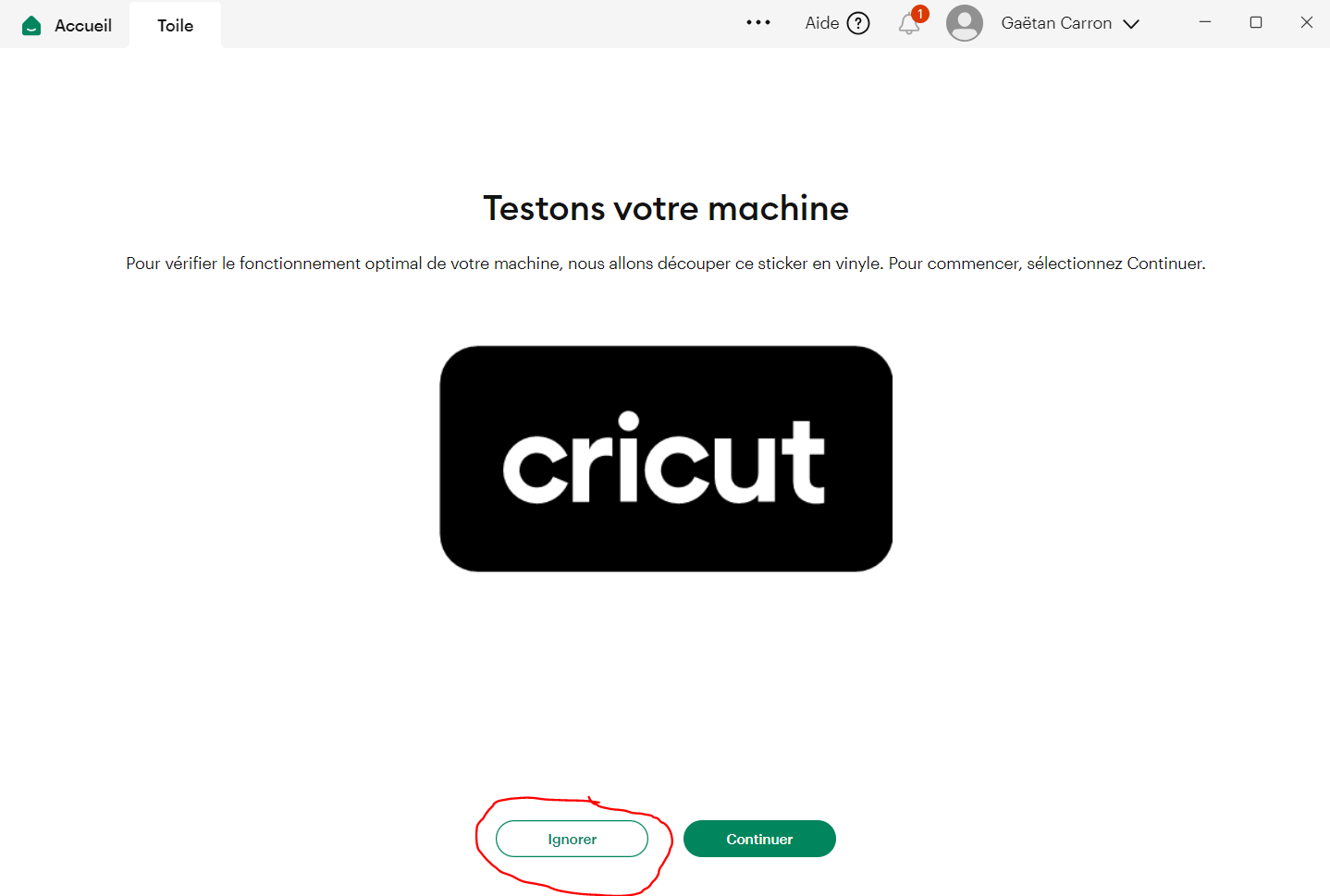
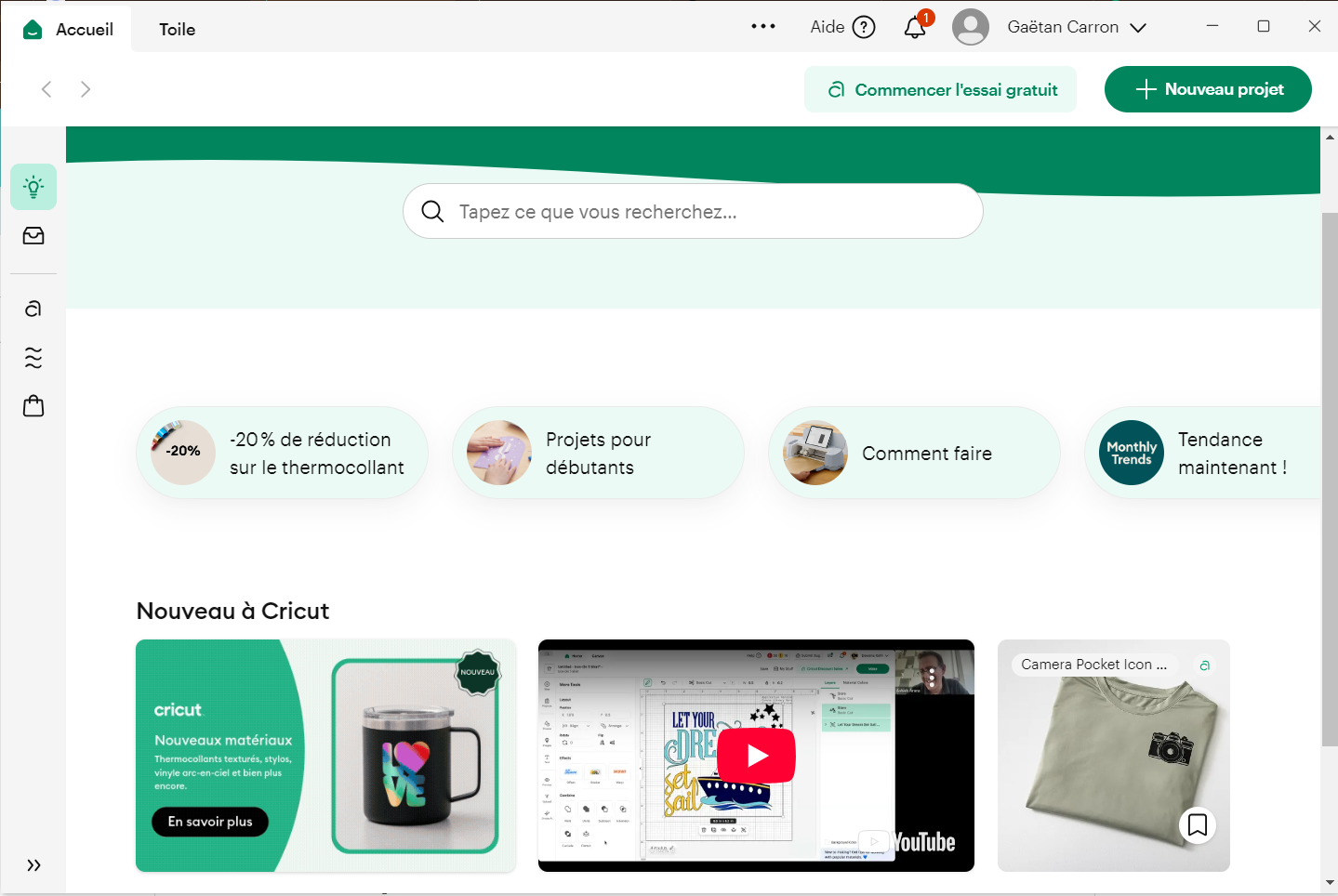
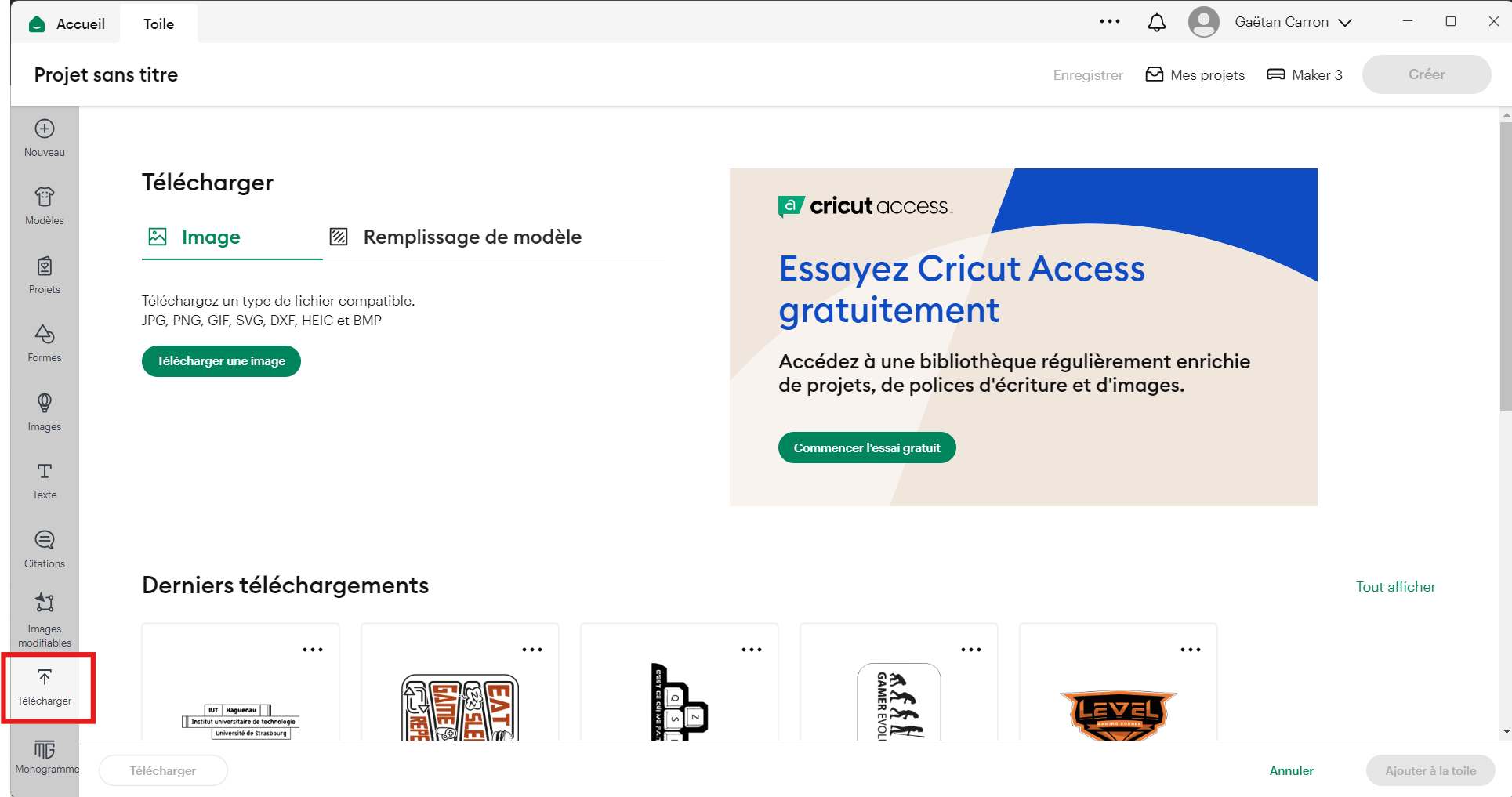
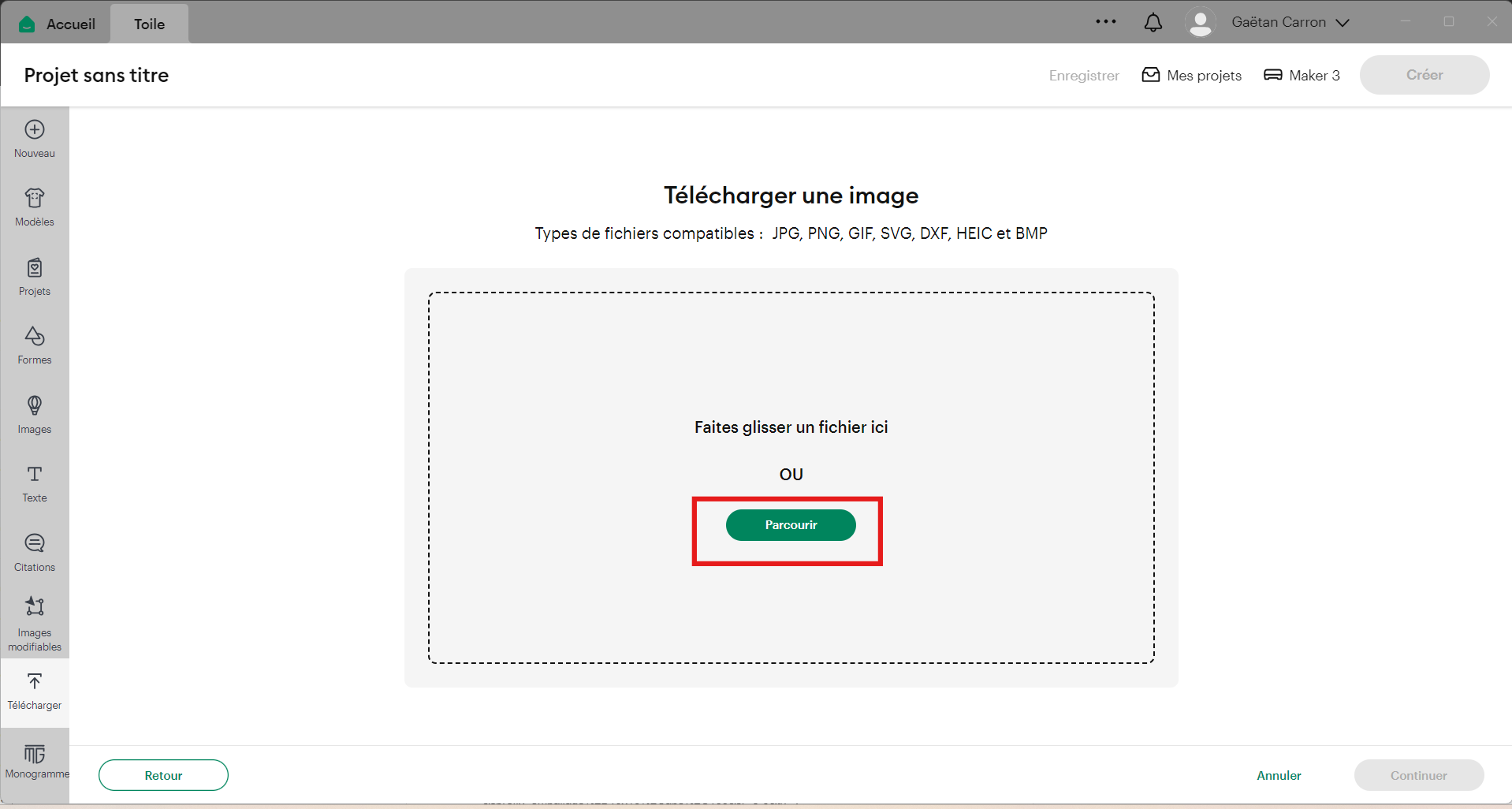
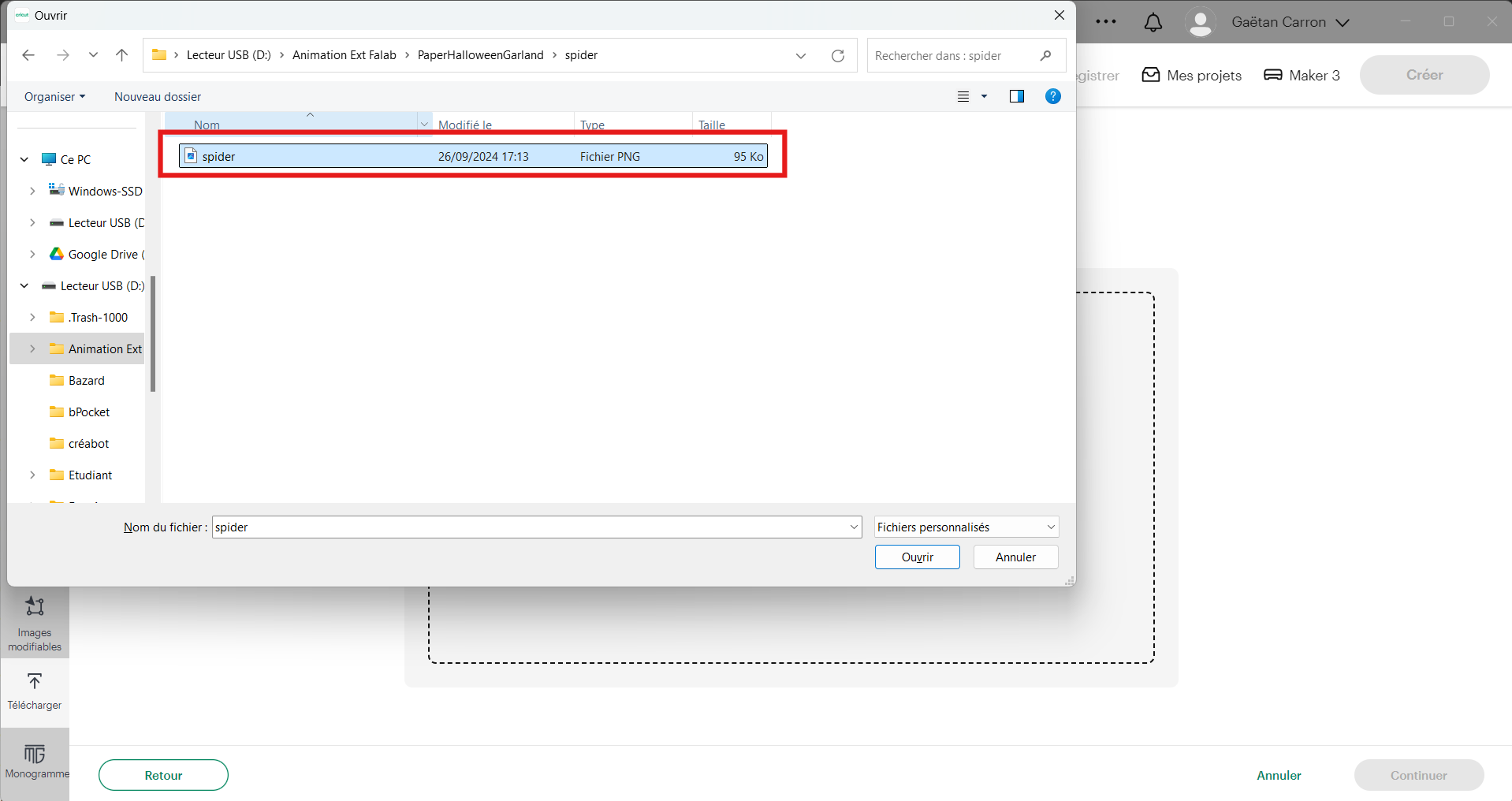
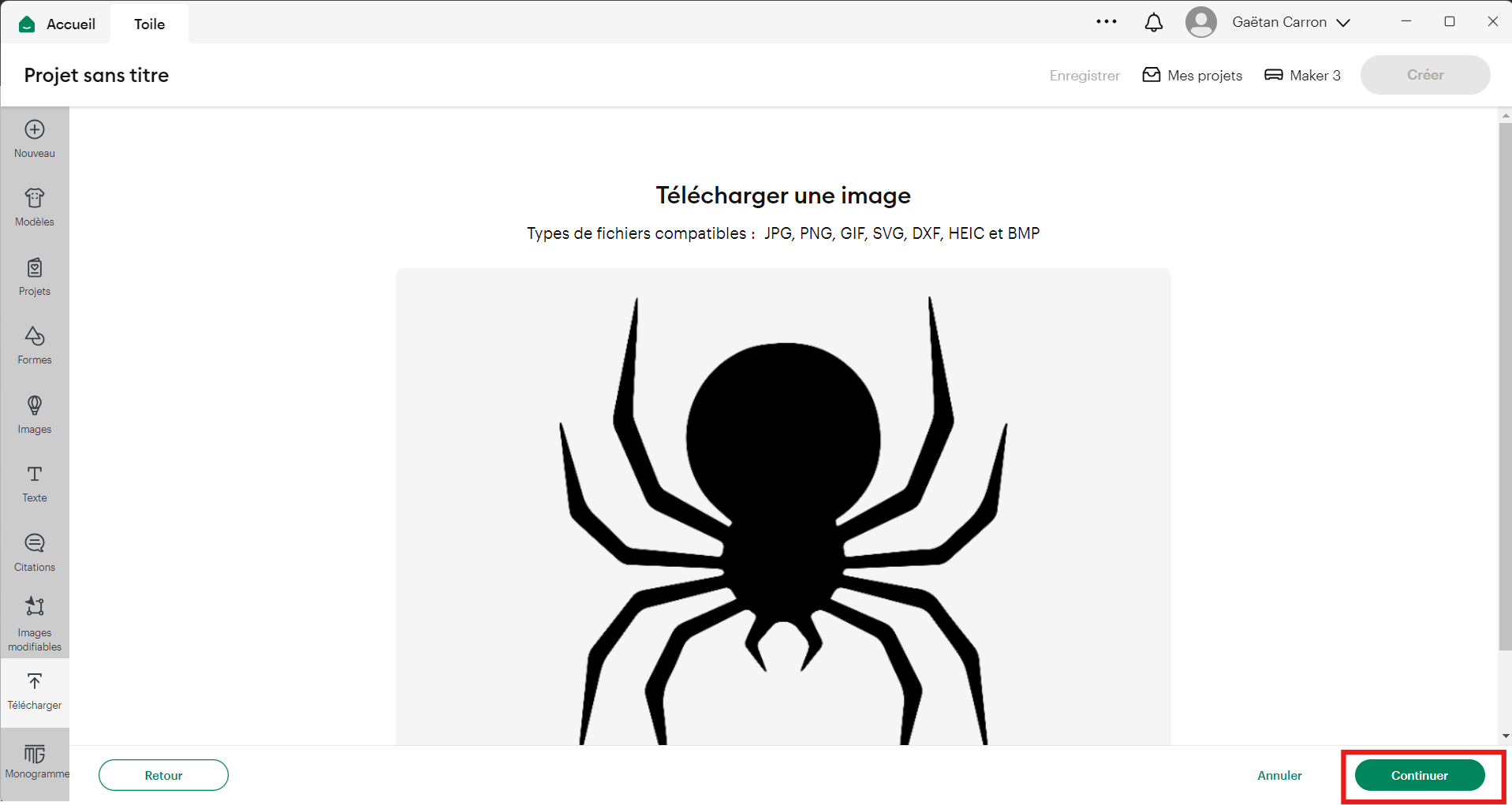
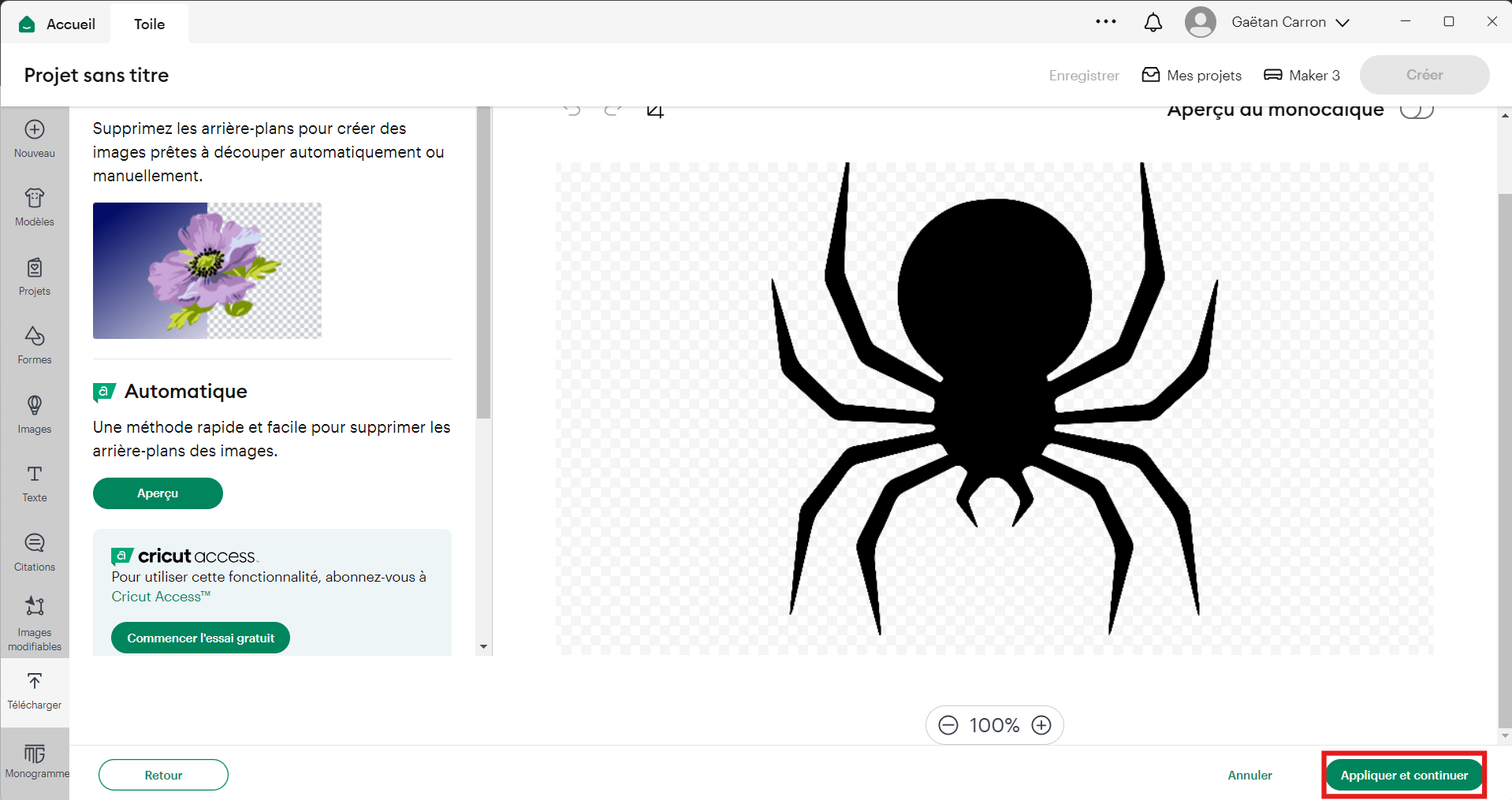
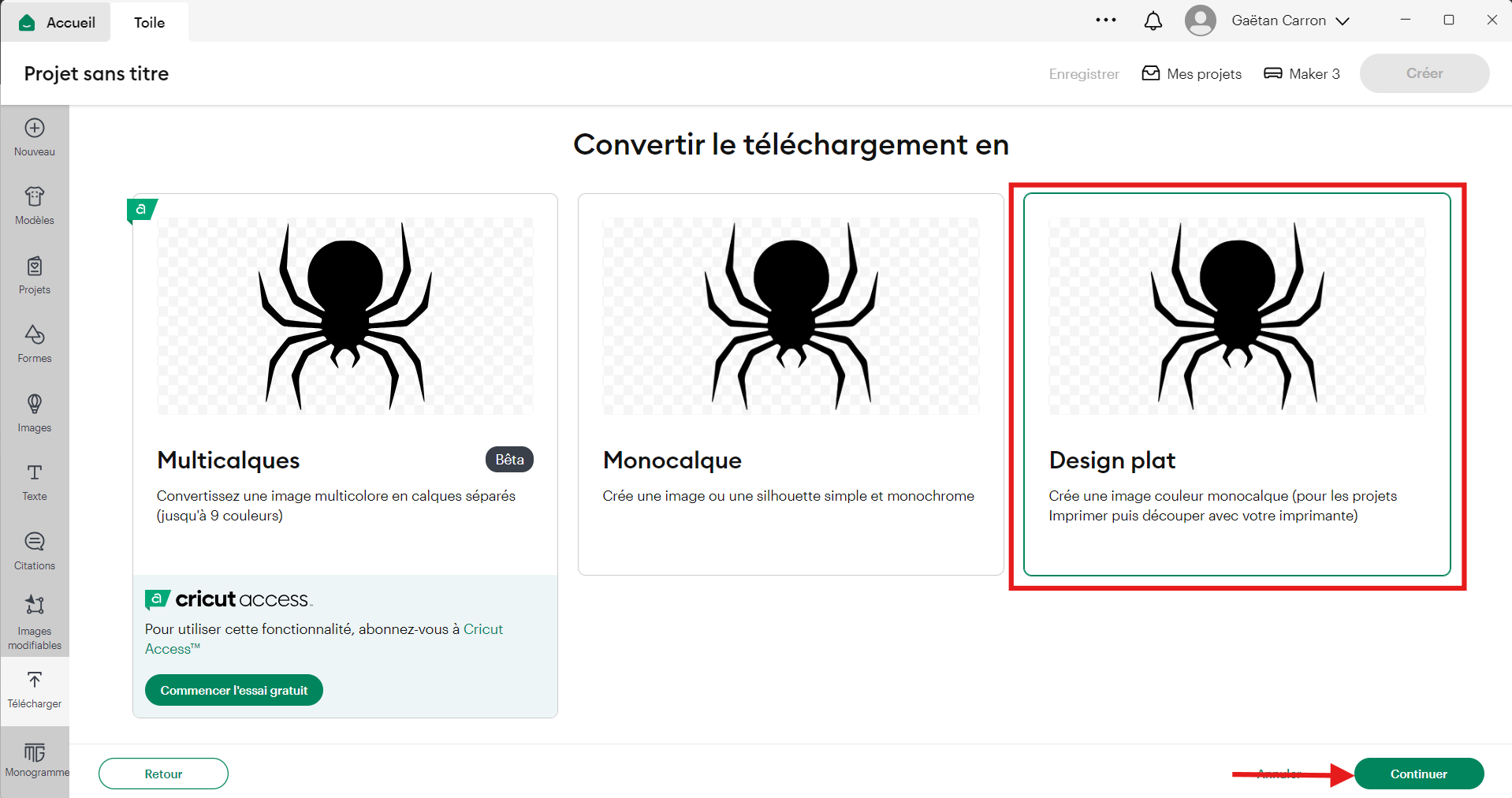
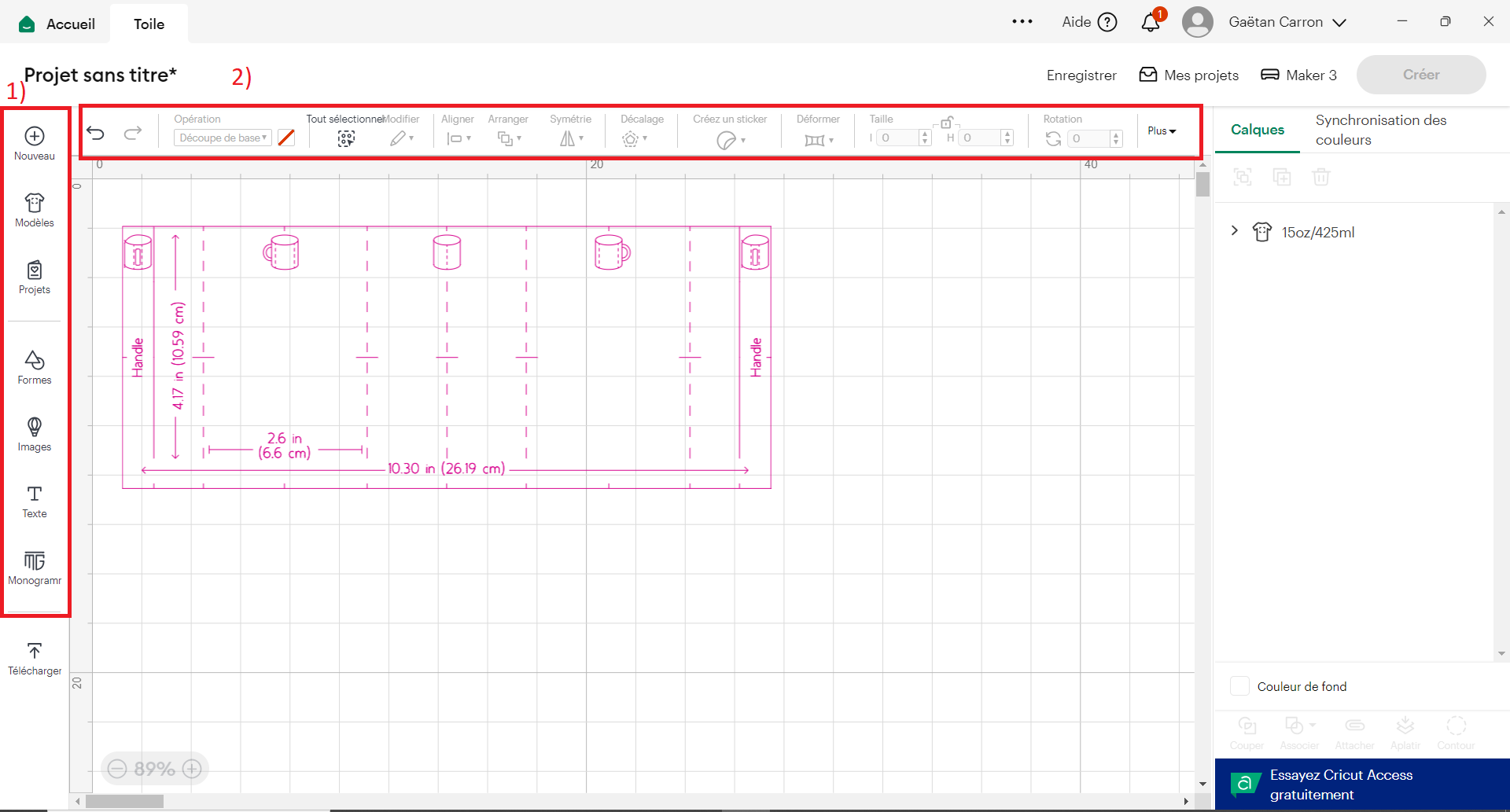
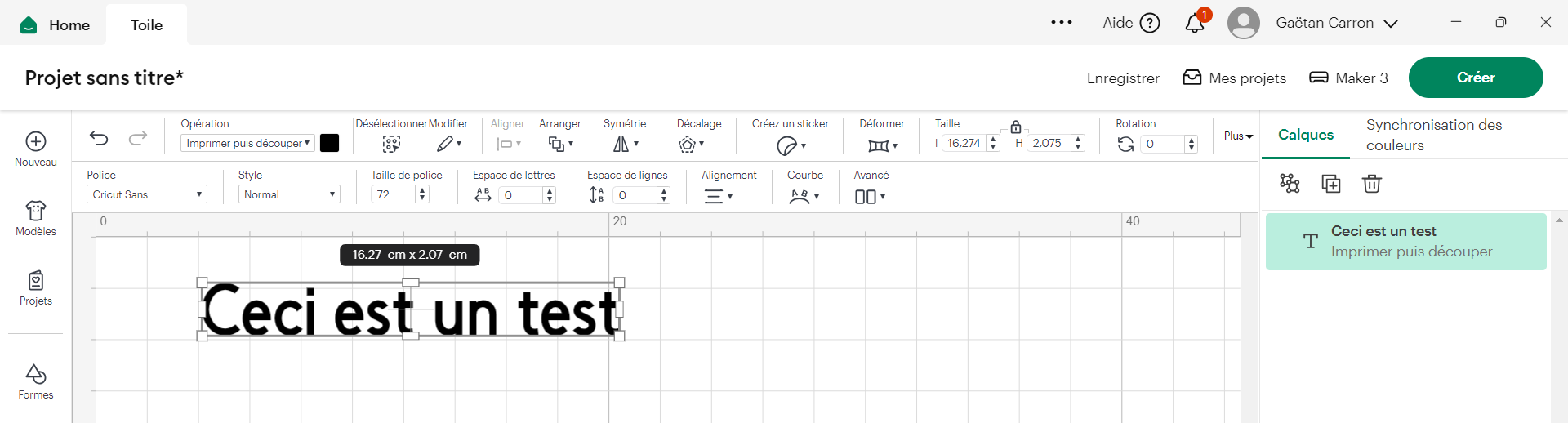
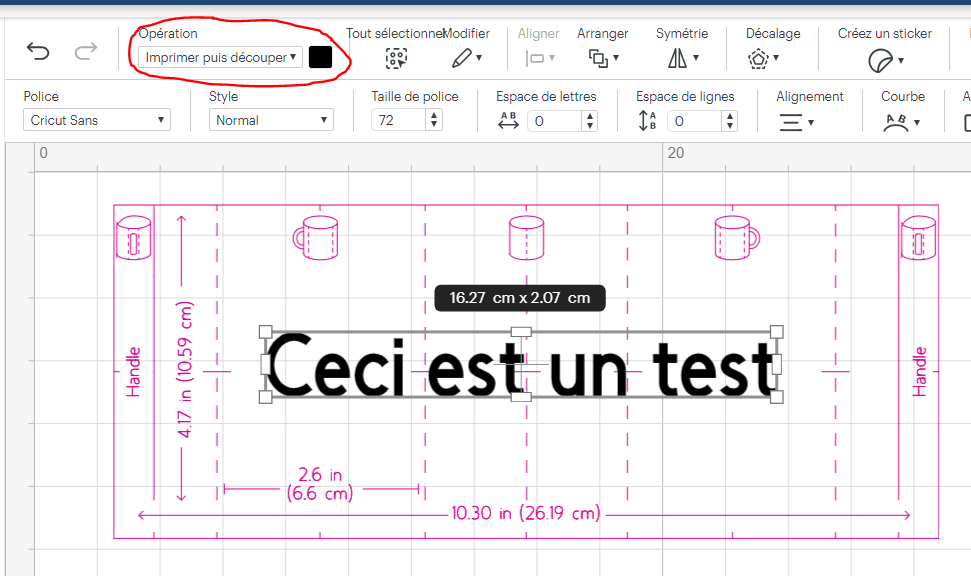
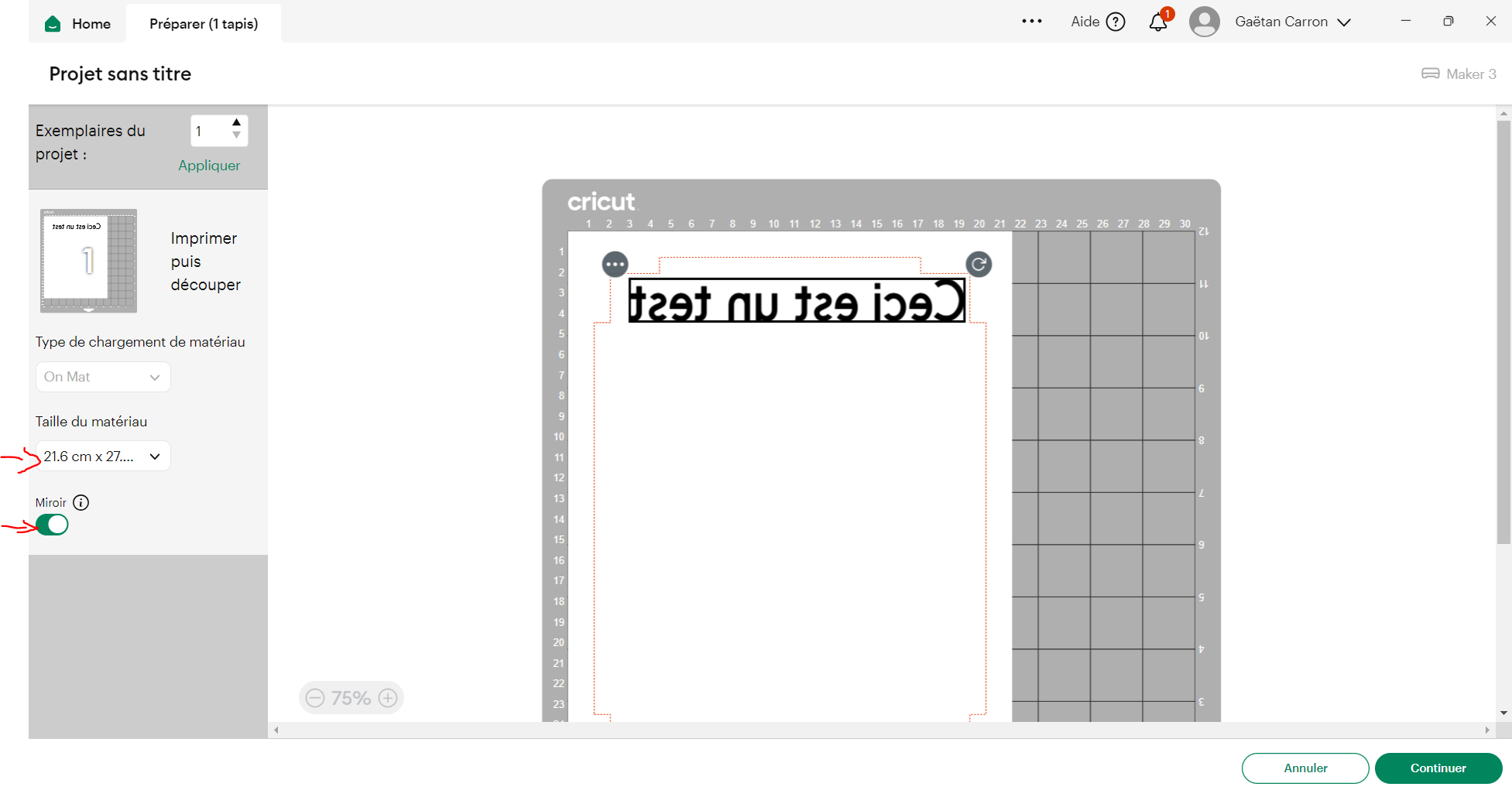
No Comments